如何关闭手机屏幕圆球显示 华为手机屏幕上的小圆点取消教程
日期: 来源:小麦安卓网
当我们使用华为手机时,经常会遇到手机屏幕上出现一个小圆点的情况,这个小圆点其实是手机屏幕圆球显示功能,它可以帮助我们快速操作手机。有时候我们可能并不需要这个小圆点,或者觉得它有些碍眼。如何关闭手机屏幕上的小圆点呢?接下来就让我们一起来看看华为手机屏幕圆球显示的取消教程。
华为手机屏幕上的小圆点取消教程
操作方法:
1.如下图所示,在华为手机上有一个可以拖动的小圆点。

2.这个小圆点是可以取消关闭的,点击设置。
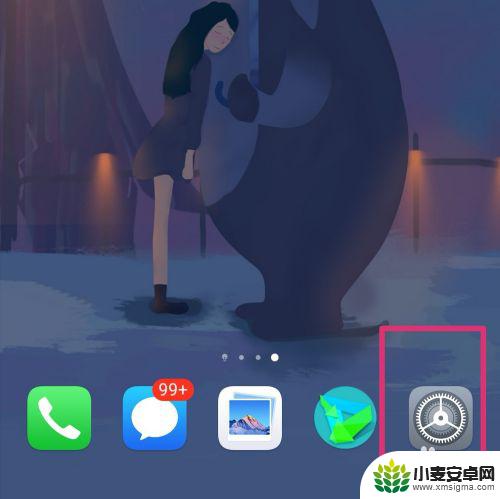
3.进入设置,点击系统。
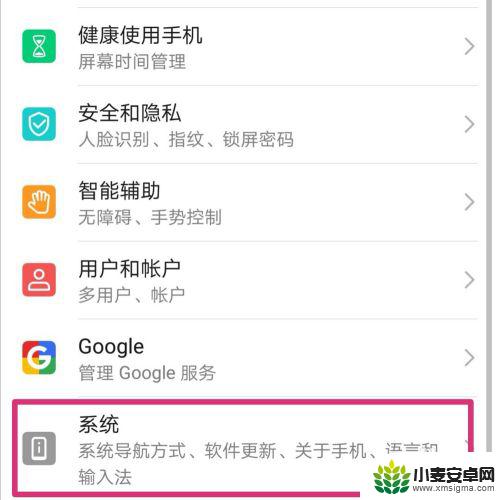
4.进入系统,点击系统导航方式。
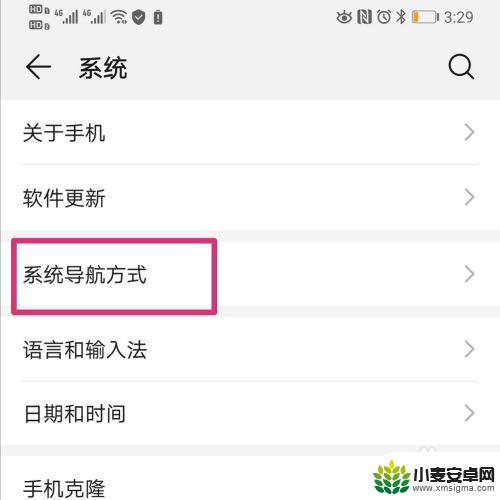
5.页面下拉,点击最后一个悬浮导航。
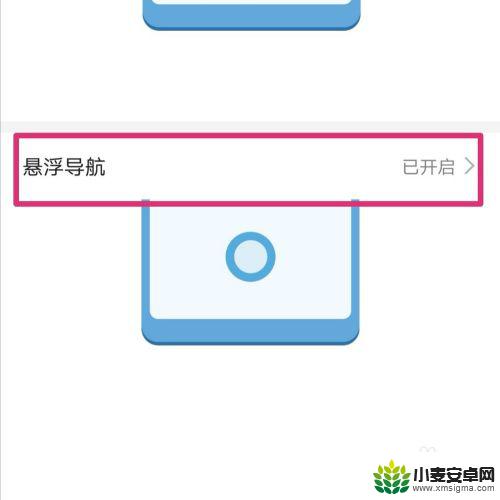
6.页面跳转,把悬浮导航后面的按钮关闭。
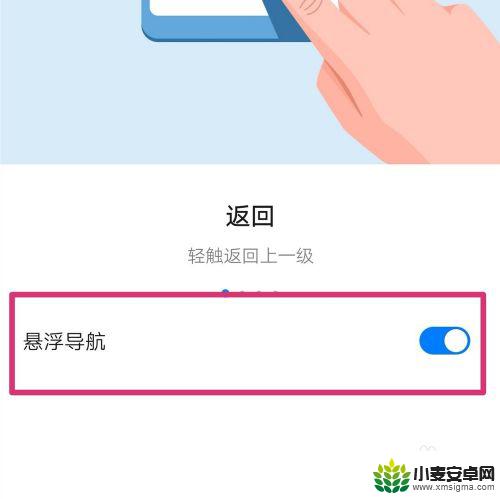
7.悬浮导航的按钮关闭之后,手机桌面就不会显示小圆点了。
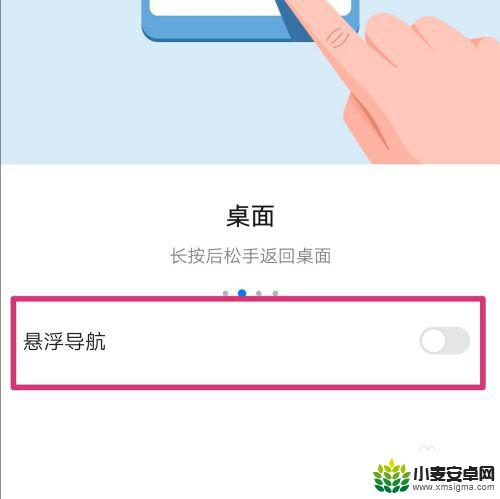
以上就是如何关闭手机屏幕圆球显示的全部内容,碰到同样情况的朋友们赶紧参照小编的方法来处理吧,希望能够对大家有所帮助。












